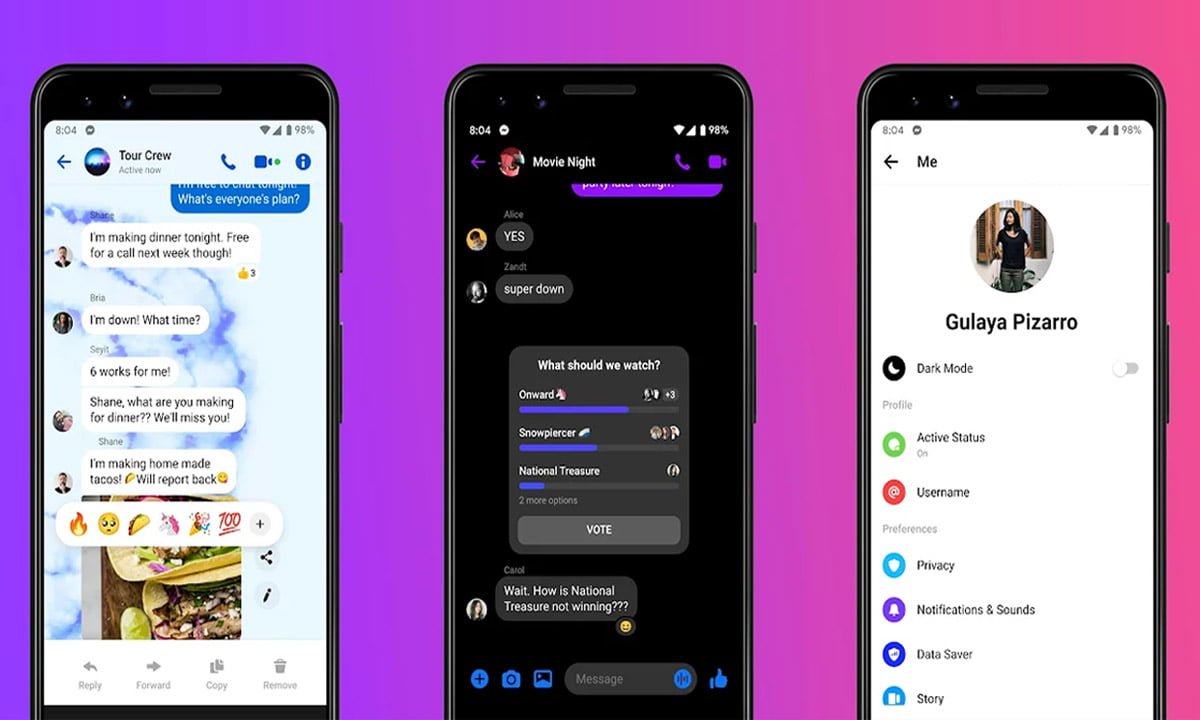Saber cómo recuperar mensajes archivados en Messenger resulta una tarea difícil de realizar para muchas personas; ya que no todos conocen el procedimiento para llevar a cabo dicha actividad.
Proceso para recuperar los mensajes archivados en Messenger
Es importante saber el proceso de cómo recuperar mensajes archivados en Messenger Android; ya que en el celular es diferente el proceso al de una computadora. Por lo cual estos son los pasos para llevar a cabo el proceso en el celular:
- Pulsa en la App de Facebook Messenger en su teléfono Android.
- Para las personas que no habían iniciado sesión anteriormente, deberán ingresar los datos de su cuenta (correo y contraseña) o elegir la cuenta registrada para continuar.
- Dar clic en el ícono en forma de casa para acceder a Inicio, dicho icono se encuentra ubicado en la parte superior izquierda de la aplicación.
- Luego escribe el nombre del destinatario de la conversación archivada en la barra de búsqueda que se encuentra en la parte superior de la app. Si la conversación archivada que busca es un grupo, puede ingresar el nombre de cualquiera de los miembros o el nombre del grupo.
- Por último, elige la conversación correspondiente entre el listado de resultados que coinciden con la búsqueda que ha introducido previamente.
- Para recuperar la conversación, lo que debe hacer es escribir un mensaje y luego pulsar la tecla de enviar. Así podrá visualizar el chat que aparecerá de nuevo.
Cómo realizar el proceso desde un computador
Es importante señalar que los pasos a seguir para desarchivar conversaciones en Facebook Messenger son iguales. Esto sin importar el sistema operativo que maneje en su ordenador. Así que, si tienes Windows, Mac o Linux, puedes seguir los siguientes pasos:
- Ingresa a la página Facebook Messenger desde el navegador de su PC.
- Si habías iniciado sesión previamente, verás la bandeja de entrada de los mensajes que has recibido.
- En el caso contrario, introduce tu usuario (o dirección de correo electrónico) y contraseña para iniciar sesión.
- Cuando ya estén ubicados en la bandeja de entrada, haz clic en el ícono con tres puntos en posición horizontal. Esto para ver las opciones de configuración. Lo hallarás en la esquina superior izquierda.
- Haz clic en “Chats ocultos” del menú desplegable que aparecerá.
- Luego debes seleccionar la conversación de su preferencia dentro del listado de las conversaciones archivadas que aparecerán.
Cómo obtener conversaciones archivadas en Messenger a través de la descarga de un archivo
En algunas ocasiones se comete el error de archivar mensajes en Messenger, pero lo importante es que se pueden recuperar; ya que existe la opción de descargar una copia de la conversación e incluso de otros datos compartidos.
Por medio de esta alternativa se puede descargar información de los mensajes, fotos, publicaciones, vídeos y más. Incluso, toda información que hayas compartido en tu cuenta de Facebook.
De igual manera es una forma de crear una copia de seguridad de todos los datos de tu cuenta y guardarlos en tu computador. Para ello debes:
- Ingresar desde su móvil u ordenador a su cuenta de Facebook.
- Seleccionar en la opción de “Configuración y privacidad”. Esto lo hallarás en la parte superior derecha de la página con el ícono de una flechita hacia abajo.
- Luego selecciona la opción de “Configuración”.
- Se desplegará al lado izquierdo una barra con las configuraciones generales de tu cuenta, haz clic en “su información de Facebook”.
- Seguidamente haz clic en el botón “Ver” de la opción “descargar su información”.
- Ya en la nueva página, puedes seleccionar qué datos quieres descargar de Facebook. Elegir mensajes o “seleccionar todo” para descargar las publicaciones, fotos, vídeos u otros datos que hayas compartido en su cuenta.
- Da clic sobre el botón azul “Crear archivo”. Aunque antes tienes la opción de escoger la fecha de recuperación, el formato y la calidad del contenido (fotos, vídeos, entre otros).
- Para finalizar, Facebook enviará un enlace a su cuenta de correo electrónico asociada a tu cuenta de Facebook. Dicho enlace debe ser descargado pronto, ya que solo está disponible por algunos días.
- En la página de descarga, debes ingresar la contraseña de acceso a su cuenta de Facebook para que se descargue el archivo con la información a tu computadora. Es importante señalar que la descarga va a durar algunos minutos, dependiendo de cuánta información hayas requerido.
- Por último, desde el ordenador, abre el archivo que descargaste en tu móvil y lograrás visualizar la información en la carpeta “Mensajes”.
¿Qué ocurre cuando se archiva una conversación en Messenger?
Si usted decide archivar una conversación, dicha conversación se ocultará de la bandeja de entrada, hasta que usted vuelva a comunicarse con esa persona. Si elimina la conversación, esta desaparecerá del historial de mensajes de su bandeja de entrada de manera permanente.
¿Qué diferencia hay entre eliminar y archivar una conversación en Messenger?
La opción “Eliminar” es la característica tradicional que se encuentra disponible en la mayoría de las aplicaciones. Es importante resaltar que con esta opción usted quita o borra el chat por completo.
Por otra parte, también existe la opción “Archivar” que es una forma de ocultar mensajes de su bandeja de entrada sin eliminarlos. Aunque siguen estando disponibles en Messenger, por lo tanto, se pueden recuperar fácilmente.
Opción eliminar chat de Messenger
Al elegir la opción eliminar también desaparece el hilo de chat de la lista, pero cabe señalar que esta es una característica permanente. Es decir, todos los mensajes en el hilo del chat han desaparecido. No puedes recuperar los mensajes borrados en Messenger.
¿Cómo acceder a mensajes archivados y eliminados de Messenger?
Para poder ver los hilos de chat archivados, deberás usar la búsqueda para encontrar el hilo de chat. Esto se logra escribiendo el nombre de la persona en la búsqueda de Messenger, entonces lograrás ver el hilo del chat.
Por suerte la versión web de Messenger ha evolucionado, y cuenta con esta opción. Para ver los mensajes archivados en Messenger, puedes dar clic en el ícono del engranaje en el lado izquierdo y seleccionarás hilos archivados.